欢迎您访问我爱IT技术网,今天小编为你分享的电脑教程是office系列之word2003教程:【Word2003入门动画教程46:用“碎片”复制或移动文章【Word2003教程】】,下面是详细的分享!
Word2003入门动画教程46:用“碎片”复制或移动文章【Word2003教程】
Word2003是微软公司提供的一款文字处理软件,可以对文字进行排版和编辑、分段等各种处理,最终将编辑好的内容打印出来,是办公室一族中必备的办公软件之一。在Word文档中,可以把文档的某部分内容拖到桌面或其它文件夹中,创建一种称为“片段”的文件。利用它,也可以进行文档内容的复制和移动,具体怎么操作呢?就让我爱IT技术网为大家带来分享!
动画演示
一、片段文件的制作
方法一:选择需要制作的文本或其它对象,按住鼠标左键向桌面上(或其它文件夹中)拖动,松开左键即可创建一个“片段”,文档中的内容仍然存在。如果按住shift的同时拖动,那么文档中选定内容将消失,而桌面或其它文件夹中会创建一个“片段”。
方法二:用鼠标右键拖动,拖至桌面或其它文件加中,松开右键,在快捷菜单中可选:“在当前位置创建文档片断”、“将文档片断移动到当前位置”和“在当前位置创建文档快捷方式”,也可以取消此操作。
方法三:复制或剪切Word文档中的内容,然后在桌面或文件夹中执行“粘贴”。
提示:
①“在当前位置创建文档快捷方式”必须在原Word文档打开的情况下才可以使用。
②创建的片段文件默认可用Word打开。
③除了文本外,还可以用上述方法创建图片、表格、自选图形等对象的片段文件,但在创建图片、自选图形等单独对象的片段时,必须保证它们的环绕方式为“嵌入型”。也可以把Word对象的组合制作成片段文件,图片等对象的环绕方式则不受限制。
二、片段文件的使用
①用鼠标左键将片段文件拖动到Word文档的目标位置,也可以用鼠标右键拖动。
②选择“移动到此位置”或“复制到此位置”,结果是一样的。此外,也可以先复制或剪切片段文件,然后到Word文档的目标位置处再执行粘贴操作。
以上就是关于Word2003入门动画教程46:用“碎片”复制或移动文章【Word2003教程】的word2003教程分享,更多电脑教程请移步到>>电脑教程频道。
- 评论列表(网友评论仅供网友表达个人看法,并不表明本站同意其观点或证实其描述)
-
